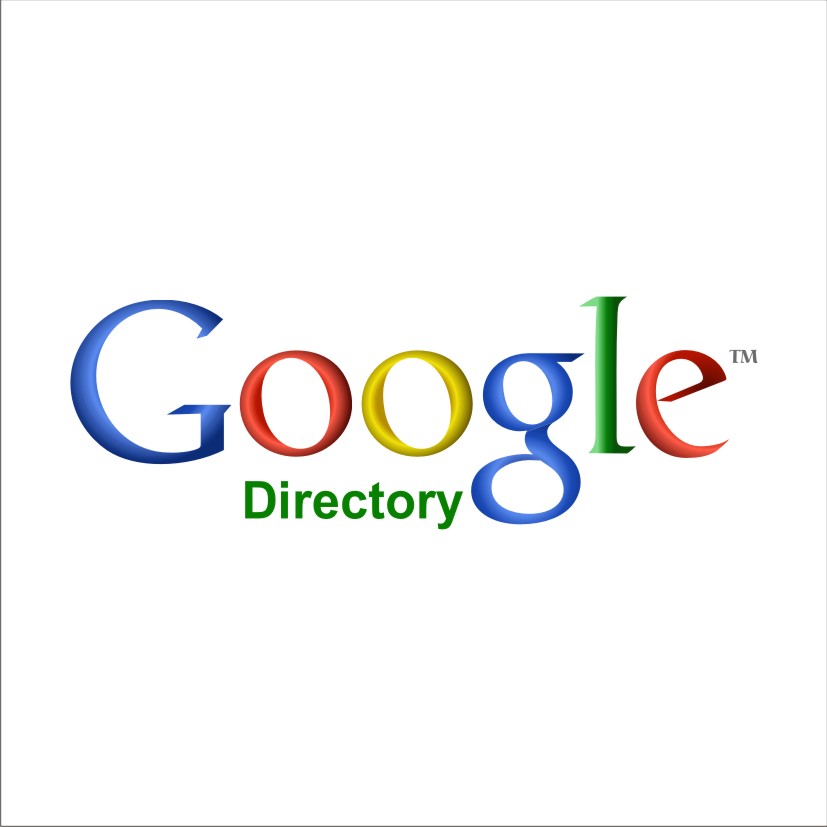Добавление Google Sync в федеративный каталог
Руководство пользователя Отмена
Поиск
Google Sync автоматизирует управление пользователями для каталога Admin Console. Google Sync можно легко добавлять в любой существующий федеративный каталог в Adobe Admin Console независимо от используемого поставщика удостоверений (IdP). Чтобы использовать Google Sync, необходимо сохранить пользовательские данные своей организации в консоли администратора Google.
- Можно синхронизировать организационные единицы в Google с Adobe Admin Console в качестве групп пользователей. Затем связанным пользователям назначаются продукты Adobe.
- Если вы используете Google в качестве поставщика удостоверений и у вас нет федеративного каталога в Adobe Admin Console, вы можете выполнять проверку подлинности своих пользователей с помощью федерации Google через SAML. Это объединяет создание каталога, заявку на регистрацию домена и настройку единого входа в систему (SSO) в рамках единого рабочего процесса, включающего шаги в консоли администратора Google и Adobe Admin Console.

- Если вы используете рабочий федеративный каталог, вы можете добавить возможности для синхронизации к существующей настройке.
Синхронизация пользователей с Adobe Admin Console | видео на YouTube
Вы можете добавить Google Sync в любой каталог в Adobe Admin Console, чтобы автоматизировать процесс управления пользователями. Google Sync использует протокол SCIM для управления пользователями и позволяет вам контролировать публикацию информации в Adobe. Пользователи, указанные в консоли администратора Google, синхронизированные с Adobe Admin Console, могут быть назначены одному или нескольким профилям продуктов.
После настройки Google Sync приложение Google начинает отправлять данные в Adobe Admin Console в соответствии с конфигурацией подготовки пользователей каталога в консоли администратора Google.
Преимущества Google Sync
Основные преимущества использования Google Sync с каталогом в Adobe Admin Console:
Управление подготовкой пользователей с помощью консоли администратора Google
Контроль данных, отправляемых в Adobe
Назначение продуктов нескольким пользователям на основе организационных единиц в Google
Добавление синхронизации в ранее настроенные каталоги
Добавление синхронизации Google в другие каталоги IdP
Возможность простого использования консоли администратора Google как внедренными, так и невнедренными пользователями
Отсутствие необходимости в дополнительных услугах или в настройке API
Необходимые условия
Чтобы интегрировать управление пользователями Adobe Admin Console с консолью администратора Google, необходимо выполнить следующие условия:
- учетная запись консоли администратора Google с административным доступом к пользовательским данным;
- Федеративный каталог в Adobe Admin Console с подтвержденными доменами
Поддерживаемые сценарии интеграции
Сценарий настройки каталога | Способ добавления синхронизации |
|---|---|
Один клиент консоли администратора Google на одну Adobe Admin Console | Выполните действия по добавлению синхронизации, чтобы установить синхронизацию Google Sync. |
Несколько федеративных каталогов с одним или несколькими доменами, принадлежащими одному клиенту консоли администратора Google. |
|
Несколько федеративных каталогов с одним или несколькими доменами, принадлежащими разным клиентам консоли администратора Google. |
|
Замечания перед настройкой синхронизации
Используйте приведенные ниже пункты справки, чтобы ознакомиться с передовыми практиками и рекомендациями Adobe перед настройкой синхронизации Google Sync.
- Экспортируйте список существующих пользователей перед добавлением Google Sync, чтобы зарегистрировать все учетные записи пользователей и предоставленные лицензии во время выполнения настройки.
- При интеграции Google Sync с каталогом, в котором есть пользователи Federated ID, убедитесь, что их имена в Adobe Admin Console совпадают с соответствующими именами в сопоставлениях для подготовки пользователей в консоли администратора Google. Если значения этих полей не совпадают, консоль Adobe Admin Console воспринимает такую ситуацию как необходимость создания новой учетной записи пользователя, при этом будут созданы повторяющиеся записи для одного пользователя.
 Вы можете обновить сопоставление атрибутов, чтобы гарантировать, что значения, передаваемые при синхронизации, совпадают со значениями в профилях пользователей в Adobe Admin Console, при этом их учетные записи будут автоматически обновлены при следующей синхронизации.
Вы можете обновить сопоставление атрибутов, чтобы гарантировать, что значения, передаваемые при синхронизации, совпадают со значениями в профилях пользователей в Adobe Admin Console, при этом их учетные записи будут автоматически обновлены при следующей синхронизации. - Чтобы можно было настроить Google Sync, в административной консоли должен быть хотя бы один федеративный каталог. Если консоль Adobe Admin Console с Google Sync (консоль-владелец) находится в доверительных отношениях с другими консолями Adobe Admin Console (доверенными консолями), то доверенные консоли должны использовать другую форму управления пользователями, например инструмент синхронизации пользователей User Sync Tool, User Management API или массовую загрузку с использованием CSV-файла для управления пользователями с идентификаторами Federated ID и их лицензирования.
- Чтобы добавить пользователя в доверенную консоль Admin Console для предоставления лицензии, необходимо добавить этого пользователя в консоли-владельце Admin Console.

- Если ваша организация использует инструмент синхронизации пользователей или интеграцию с UMAPI, вам нужно будет приостановить интеграцию. Затем следует добавить Google Sync для автоматизации управления пользователями с консолью администратора Google. После настройки и запуска Google Sync удалите инструмент синхронизации пользователей или интеграцию с UMAPI.
- Чтобы переместить домен в каталог или из каталога, установленного с помощью Google Sync, необходимо удалить Google Sync из выбранного каталога. Затем переместите нужный домен в выбранный каталог или из него и восстановите синхронизацию с целевым каталогом.
Добавление Google Sync в федеративный каталог
Следуйте приведенным ниже инструкциям для синхронизации пользователей из консоли администратора Google.
В Adobe Admin Console выберите Настройки > Каталог > Сведения > Синхронизация. Нажмите Добавить синхронизацию.

Выберите Синхронизация пользователей из Google Workspace и нажмите Далее.
Выберите Перейти к консоли администратора Google и войдите в систему с учетной записью администратора. Затем следуйте инструкциям на странице Adobe Admin Console, чтобы настроить автоматическую подготовку пользователей.
Когда все шаги будут завершены и подтверждены, нажмите Сохранить в Adobe Admin Console.
Перейдите в раздел
Синхронизация организационных единиц в Google
Можно синхронизировать организационные единицы в Google с каталогом Google, где включена синхронизация в Admin Console. Каждая организационная единица (в том числе корневая) в консоли администратора Google синхронизируется как отдельная группа вместе со связанными пользователями.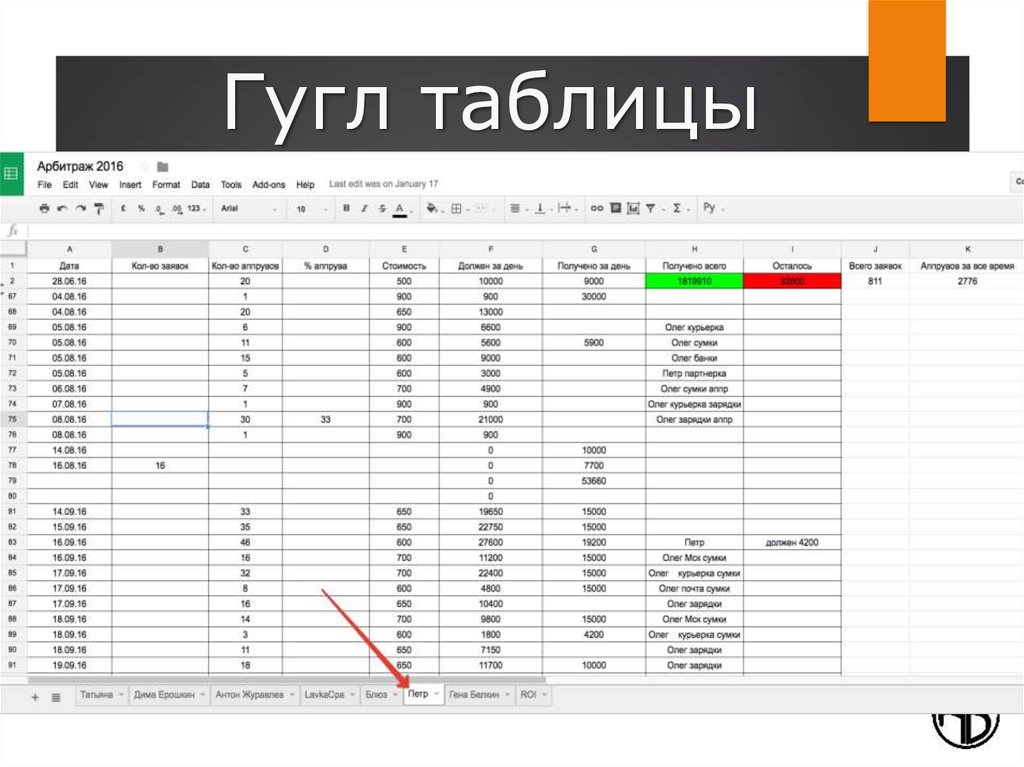
Например, в консоли администратора Google есть три пользователя (пользователь A, пользователь B и пользователь C) в разных организационных единицах. В следующей таблице показано, как эти пользователи будут добавлены в соответствующие группы в Adobe Admin Console (пользователь B и пользователь C добавляются в несколько групп):
| Пользователь | Организационная единица консоли администратора Google | Группа пользователей Adobe Admin Console |
|---|---|---|
Пользователь A | Корневая организационная единица | |
Пользователь B | «/Продажи» | 1. 2. ОЕ-/Продажи |
Пользователь C | «/Продажи/Германия» | 1. ОЕ-/ 2. ОЕ-/Продажи 3. ОЕ-/Продажи/Германия |
Прежде чем синхронизировать организационные единицы Google с Adobe Admin Console, их следует настроить в соответствии с вашими лицензионными требованиями.
Затем войдите в консоль администратора Google и перейдите к разделу Приложения > Веб- и мобильные приложения > выберите Приложение Adobe SAML > перейдите к разделу Автоподготовка > выберите Изменить сопоставление атрибутов.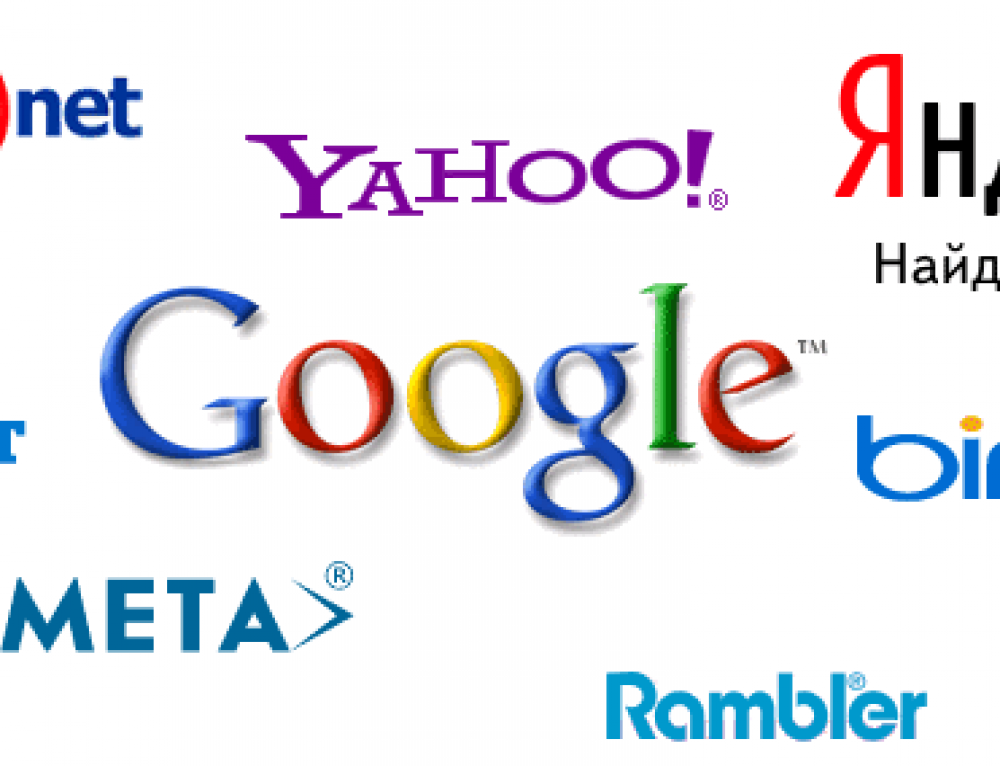
В окне Атрибуты выберите Путь организационного подразделения из выпадающего списка рядом с атрибутом приложения urn:ietf:params:scim:schemas:extension:Adobe:2.0:User.organizationalUnit.
Изменение настроек синхронизации
Системный администратор может обновить настройки в разделе Источник синхронизации после завершения настройки, для этого необходимо выбрать Перейти к настройкам на вкладке Настройки каталога > Синхронизация. Возможности настройки:
Удалить синхронизацию
Администраторы могут удалить синхронизацию из федеративного каталога в Admin Console. При удалении синхронизации каталог и связанные с ним домены, группы пользователей и сами пользователи остаются без изменений. При этом для каталога и его пользователей и групп удаляется режим «только для чтения».
Чтобы удалить синхронизацию из каталога, выберите Перейти к настройкам на вкладке Настройки каталога > Синхронизация, после чего нажмите Удалить синхронизацию. Кроме того, отключите автоматическую синхронизацию для приложения Adobe SAML в консоли администратора Google, чтобы не попасть в карантин. Это действие навсегда удаляет настройку синхронизации из Adobe Admin Console. При необходимости вы можете восстановить синхронизацию повторно с тем же или другим каталогом.
Кроме того, отключите автоматическую синхронизацию для приложения Adobe SAML в консоли администратора Google, чтобы не попасть в карантин. Это действие навсегда удаляет настройку синхронизации из Adobe Admin Console. При необходимости вы можете восстановить синхронизацию повторно с тем же или другим каталогом.
Вы не можете перемещать домены в каталог, управляемый Google Sync, или из него. После удаления Google Sync из исходного и (или) целевого каталога домен из этого каталога может быть перемещен в другой целевой каталог, а домены из других исходных каталогов могут быть перемещены в каталог, который больше не находится под управлением Google Sync.
Отключение пользователей
При внедрении Google Sync создаются новые объединенные учетные записи пользователей и выполняется синхронизация пользователей с Adobe Admin Console. Администраторы также могут отменить подготовку пользователей и групп, добавленных через Google Sync, с помощью следующих трех методов (в консоли администратора Google):
- удаление или приостановка доступа пользователей к Google Workspace;
- удаление всех групп, связанных с пользователями, из Области подготовки;
- отключение приложения Adobe SAML для связанных организационных единиц в Google Workspace.

Эти три операции блокируют пользователей в Adobe Admin Console. Заблокированный пользователь больше не может войти в систему и имеет статус Отключен в списке Пользователи каталога. Google Sync будет по-прежнему управлять пользователем, подготовка которого была отменена с помощью одного из этих методов. Ни учетная запись пользователя, ни его ресурсы, хранящиеся в облаке, не удалены из организации.
Удаление пользователя и связанных с ним данных из Admin Console: чтобы удалить пользователя навсегда, выберите Перейти к настройкам на вкладке Настройки каталога > Синхронизация и нажмите Включить редактирование. После этого перейдите в раздел Пользователи > Пользователи каталога и выберите пользователя из списка, чтобы удалить окончательно его учетную запись.
Включенный режим редактирование позволяет редактировать синхронизированные данные в течение часа, прежде чем автоматически отключится. Мы рекомендуем вам нажать Отключить редактирование сразу после удаления пользователя, чтобы убедиться, что Admin Console отражает изменения в консоли администратора Google.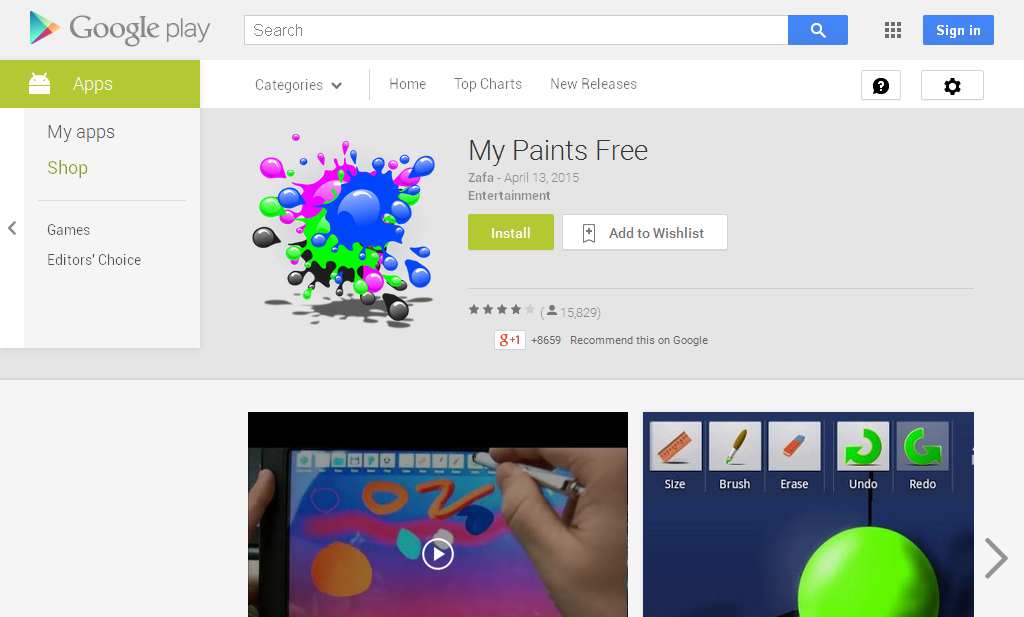
Если пользователь удаляется окончательно, происходит удаление пользователя со всеми принадлежащими ему ресурсами в облаке. После выполнения этой операции восстановление пользователя и ресурсов невозможно.
Политика карантина
В Adobe принята политика карантина для обработки многочисленных ошибочных вызовов во время операций синхронизации.
Служба Adobe самостоятельно контролирует состояние синхронизации для проверки того, что частота ошибок превышает определенный порог в течение заданного периода времени. При достижении минимального порогового количества запросов, приводящих к ошибке, включается временный карантин, который приводит к отклонению всех вызовов и запросов на обновление из консоли администратора Google на определенный период времени, после чего вызовы будут снова приняты к исполнению для повторной попытки синхронизации. Если вызовы продолжают завершаться ошибкой, синхронизация помещается на карантин в течение длительного периода времени для временной проверки.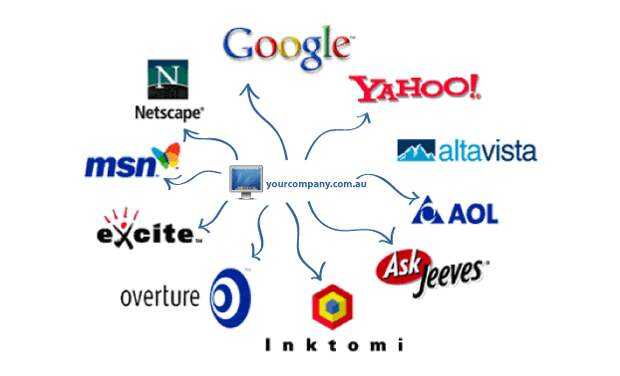 Если Adobe инициирует карантин, это также может привести к последующему карантину в Google из-за отклоненных вызовов, которые будут учитываться при подсчете количества ошибок в Google. Обратите внимание, что Adobe оставляет за собой право обновлять параметры карантина на основе текущей аналитики данных.
Если Adobe инициирует карантин, это также может привести к последующему карантину в Google из-за отклоненных вызовов, которые будут учитываться при подсчете количества ошибок в Google. Обратите внимание, что Adobe оставляет за собой право обновлять параметры карантина на основе текущей аналитики данных.
Google может помещать синхронизацию в карантин в зависимости от частоты ошибок.
Распространенные сообщения об ошибках
При управлении синхронизацией Google Sync из консоли администратора Google используется набор сообщений о типичных ошибках, которые отображаются для уведомления пользователя. Понимание причины различных сообщений об ошибке поможет устранить соответствующие ошибки в случае их возникновения.
Вы можете найти журналы синхронизации и журналы ошибок в разделе Автоматическая инициализация в приложении Adobe SAML в консоли администратора Google.>Узнайте подробнее о мониторинге вашего развертывания внутри консоли администратора Google.
Ошибки синхронизации ОЕ Google
Могут возникнуть ошибки синхронизации во время синхронизации организационных подразделений Google в Adobe Admin Console. В журналах Google отображаются следующие ошибки:
В журналах Google отображаются следующие ошибки:
- Ошибка — глубина ОЕ больше 10: достигнут максимальный предел глубины
- Не удалось, поскольку атрибут ОЕ приведет к получению слишком длинных групп: имя группы не должно быть длиннее 256 символов.
- Ошибка — атрибут ОЕ содержит запрещенные символы для имен групп: имя ОЕ содержит запрещенные символы
Устранение неполадок
Поскольку Adobe Admin Console использует службу синхронизации Google, все проблемы с синхронизацией устраняются в консоли администратора Google. Для решения некоторых распространенных проблем см. инструкции Google по настройке. Если не удается найти решение, рекомендуем вам обратиться в службу поддержки клиентов Google за дополнительной помощью.
Выполните следующие инструкции для диагностирования проблемы с синхронизацией:
Подтвердите настройку:
Убедитесь, что пользователи и группы настроены в соответствии с инструкциями по настройке:
- документация Adobe;
- документация Google.

Подтвердите сопоставление сведений о пользователях.
Если требуется синхронизировать организационные единицы Google, убедитесь, что сопоставление атрибутов для подготовки пользователей включает Путь организационной единицы в качестве значения urn:ietf:params:scim:schemas:extension:Adobe:2.0:User.organizationalUnit.
Отслеживайте приложения подготовки для выявления проблем, которые могут повлиять на синхронизацию:
Если пользователи не отображаются в журналах подготовки, они могут быть вне диапазона. Если в журнале подготовки отображается проблема, исправьте ее, чтобы пользователь мог выполнить синхронизацию.
Разрешите редактирование синхронизируемых данных в Adobe Admin Console:
После того как вы разрешите редактирование, вы можете редактировать синхронизированные данные в Adobe Admin Console в течение короткого периода.
 Любые изменения в течение этого времени не влияют на информацию о пользователях в консоли администратора Google. Позже запросы на изменение вашего поставщика удостоверений автоматически перезаписывают эти кратковременные изменения.
Любые изменения в течение этого времени не влияют на информацию о пользователях в консоли администратора Google. Позже запросы на изменение вашего поставщика удостоверений автоматически перезаписывают эти кратковременные изменения.
Вход в учетную запись
Войти
Управление учетной записью
Контакты каталога Google Workspace, общие контакты и контакты Google
Нас часто спрашивают, как лучше всего обмениваться контактами в Google Workspace. Чтобы правильно ответить на этот вопрос, нам нужно объяснить разницу между различными типами контактов в Google Workspace. Это контакты каталога Google Workspace, также известные как профили домена, внешние контакты, также известные как общие контакты домена, и контакты Google, также известные как мои контакты.
Внутри Patronum у нас также есть ОБМЕН КОНТАКТАМИ , где мы позволяем администраторам делиться контактами Google пользователей, а также отправлять контакты Google Workspace Directory в контакты Google пользователей, чтобы распространять контакты на мобильные устройства и т. д. 🤯 Это много различные типы контактов, так что давайте приступим к делу.
д. 🤯 Это много различные типы контактов, так что давайте приступим к делу.
Контакты каталога Google Workspace (профили домена)
Контакты каталога Google Workspace, как следует из названия, находятся в каталоге Google Workspace. Каталог Google Workspace – это доступный только для чтения список контактов, в котором собраны пользователи вашего домена Google Workspace и любые внешние контакты ( SHARED CONTACTS ), которые вы добавили с помощью сторонних инструментов (таких как Patronum) или Google API. Пользователи в Google Workspace могут видеть контактные данные других пользователей в каталоге Google Workspace, выбрав параметр Directory в Google Contacts.
Внешние контакты (ОБЩИЕ КОНТАКТЫ)
Как упоминалось выше, Google Workspace Directory содержит два типа контактов: контакты из ваших учетных записей Google Workspace и внешние контакты или ОБЩИЕ КОНТАКТЫ , как мы их называем в Патронуме. Общие контакты создаются API общих контактов Google и видны всем пользователям домена Google Workspace, а все службы Google имеют доступ к списку контактов.
Вы можете управлять и добавлять новые общие контакты через Patronum в разделе «ОБЩИЕ КОНТАКТЫ» в разделе «Контакты».
По умолчанию в Google Контактах будет только список контактов из действительных учетных записей Google Workspace (профили домена), внешние контакты не будут отображаться. Чтобы вывести список как учетных записей Google Workspace, так и внешних контактов/общих контактов, вы должны включить это через консоль администратора Google.
Использование параметра «Общие контакты» — это отличный способ разместить центральный список контактов компании, таких как поставщики, клиенты и т. д.
Контакты Google (Мои контакты)
Контакты Google, доступные через https://contacts.google. com — это служба управления контактами для Google Workspace. У каждого пользователя есть свои личные контакты, которые они могут создавать и упорядочивать с помощью ярлыков и т. д. Пользователи Google Workspace могут быстро и просто создавать свои собственные списки рассылки в Google Contacts, не полагаясь на своего администратора Google Workspace.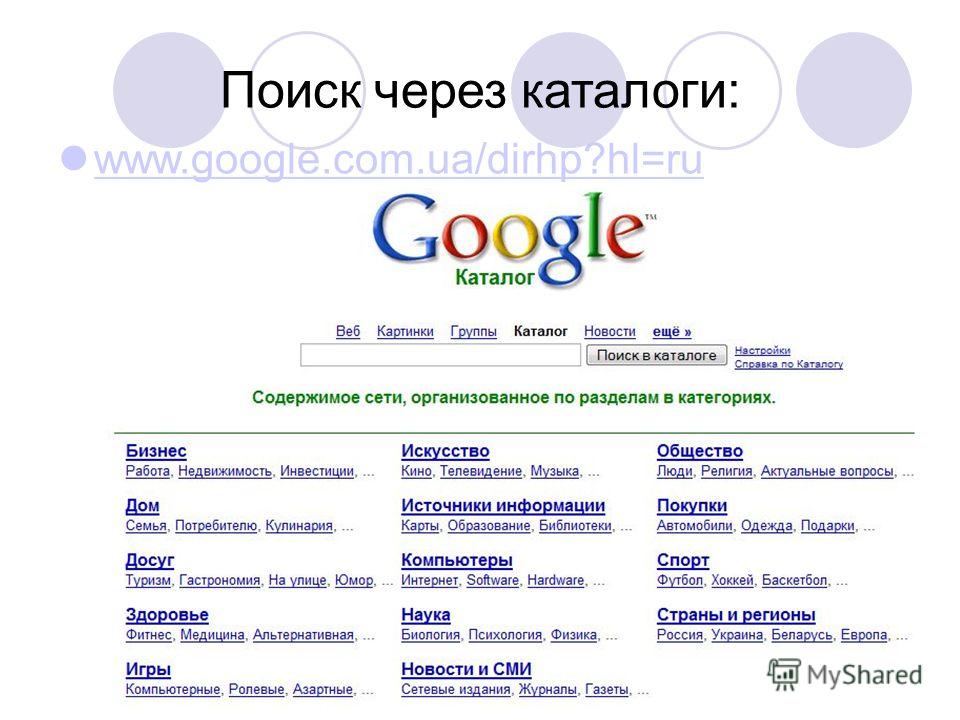 Эти контакты контролируются и управляются конечными пользователями в Google Workspace. Google не обеспечивает централизованного управления этими контактами. Для управления контактами Google вам понадобится такой инструмент, как Patronum.
Эти контакты контролируются и управляются конечными пользователями в Google Workspace. Google не обеспечивает централизованного управления этими контактами. Для управления контактами Google вам понадобится такой инструмент, как Patronum.
Patronum может помочь вам в следующем: —
- Централизованно распространять контакты Google Workspace Directory в Мои контакты пользователей.
- Поделитесь своими контактами Google с другими пользователями.
- Обновление/изменение и удаление пользователей Мои контакты.
- Централизованный поиск контактов Google всех пользователей.
- Миграция с других решений для обмена контактами.
Поделиться в социальных сетях
Пригласить новых участников в вашу рабочую область из каталога Google
NextPrevious
Действия, активность, журналы доступа, доступность, добавление, добавление приложения, добавление участников, добавление в Slack, администраторов, все пароли, аналитика, Android, объявление, объявления, каталог приложений, значок приложения, Apple Watch, утверждение приложений ,архив,Asana,Atlassian,приложения для автоматизации,значок,детали выставления счетов,выставление счетов,Bitbucket,пользователь бота,ящик,просмотр,вызовы,вызовы:,отмена,изменения,каналы,канал мгновенно,управление каналами,уведомление канала,предложения каналов,претензия домены,закрыть,культура компании,экспорт соответствия,составить,компьютеры,разговоры,преобразовать,подключить,подключенные учетные записи,подключение,подключение,копировать сообщения,создать,настроить,настроить,настраиваемый SAML,пользовательский,группы поддержки клиентов,экспорт данных,безопасность данных ,деактивировать,каналы по умолчанию,удалить,удалить,развернуть slack,рабочий стол,прямые сообщения,каталог,отключить,обнаружить и присоединиться,API обнаружения,отображаемое имя,DM,не беспокоить,домен,домены,понижение версии,Dropbox,дублировать учетные записи,редактировать ,редактирование,образование,адрес электронной почты,электронная почта,смайлики,смайлики,Enterprise Grid,Enterprise Mobility Management,руководители,экспорт,неудачные платежи,Fair Billing,faqs,поиск,формат,форматирование,фреймворк для приложений,бесплатные пробные версии,общие,начало работы , giphy, интеграция с github, организация github, github, глоссарий, приложения Google, календарь Google, диск Google, гости, основные моменты, хипчат, человеческие ресурсы, IFTTT, импорт, входящие WebHooks, интеграции, ios, приглашение, ИТ-команды, JIRA, присоединиться , Не отставать, раскладка клавиатуры, сочетания клавиш, доступ к связке ключей, уведомления по ключевым словам, язык, языки, отпуск, предварительный просмотр ссылок, загрузка, ограничения, ссылки, Linux, Mac, управление рабочей областью, управление приложениями, управление участниками, маркетинг, упоминание, слияние , действия с сообщениями, отображаются сообщения, отображение сообщений, продукты Microsoft, мобильные устройства, мобильные push-уведомления, перемещение каналов, перемещение рабочих областей, несколько, отключение звука, имя, имена, шум, некоммерческие организации, уведомление, OneDrive, встроенный, владельцы, пароль, оплата, платежи ,разрешения,телефоны,булавка,план,планы,плюс план,опросы,основное владение,политика конфиденциальности,расставить приоритеты задач,частный,частный канал,личные заметки и файлы,управление проектами,общедоступный канал,цель,Quick Switcher,цитировать,повторно активировать, чтение, набор, информация о реферере, напоминание, удаление, переименование, удержание, запрос новой рабочей области, роль, роли, RSS, продажи, Salesforce, SAML, SCIM, обеспечение SCIM, чтение с экрана, поиск, отправка, продолжительность сеанса, обмен сообщениями, общий доступ, общий канал, общие каналы, боковая панель, вход, выход, режим регистрации, единый вход, Slack Day, Slack для команд, уведомления Slack, сохранение заметок и файлов, соглашения об уровне обслуживания, ServiceNow, регистрация, статус slack ,slackbot,слэш-команды,сниппет,отложить,разработчики программного обеспечения,звезда,статистика,шаг,синхронизация,планшеты,налоги,потоки,часовой пояс,советы,списки дел,тема,каналы сортировки,Условия обслуживания,Trello,устранение неполадок, получение проблем, тур, твиттер, двухфакторная аутентификация, непрочитанные сообщения, обновления, обновление, загрузка, имя пользователя, группы пользователей, URL-адрес, отпуск, поставщик и перевод, видео, голосовой вызов, голос, что есть, что важно, белый список, окна телефон, windows, работа, приложения рабочей области, запросы на создание рабочей области, обнаружение рабочей области, настройки рабочей области, список чудес, ваши действия, Zapier, масштабирование, функции, # общее, хранилище файлов, сообщения, темный режим, тема, Workflow Builder, голос, видео ,совместное использование экрана,рабочие процессы,календарь Outlook,приглашенные участники,передача права собственности,белый список,управление корпоративными ключами,безопасность транспортного уровня,строгая аутентификация клиента,CSV,текстовый файл,часы работы,
Найдите «[term]». См. еще [n]+ результатов →
См. еще [n]+ результатов →
Пригласите любого из своих коллег в Slack, подключив каталог Google к своему рабочему пространству.
Основы- Любой участник рабочего пространства Slack с бизнес-аккаунтом G Suite может подключить свой каталог для отправки или запроса приглашений в рабочее пространство.
- Ваши контакты Google Directory не будут храниться в Slack, и вы можете отключить свой каталог от Slack в любое время.
- Администратор G Suite в вашей компании может заблокировать доступ к каталогу. Если вы не видите возможность подключить свой каталог в Slack, обратитесь за помощью к администратору G Suite.
Подключите свою учетную запись
Чтобы пригласить участников в свое рабочее пространство с помощью каталога, вам сначала необходимо подключить свою учетную запись Google к Slack.
- На рабочем столе щелкните имя рабочей области в левом верхнем углу.
- Нажмите Пригласите людей в [название рабочей области] .

- Выберите Добавить из G Suite .
- Следуйте инструкциям, чтобы предоставить Slack доступ к вашему каталогу Google.
- Нажмите Откройте Slack , чтобы вернуться в рабочее пространство.
Пригласите людей из вашего каталога
После того, как вы подключили свою учетную запись Google к Slack, выполните следующие действия, чтобы отправить приглашения.
- На рабочем столе щелкните имя рабочей области в левом верхнем углу.
- Нажмите Пригласите людей в [название рабочей области] .
- Выберите Добавить из G Suite .
- Найдите конкретных людей или прокрутите список и установите флажки рядом с теми, кого вы хотите пригласить.
- Нажмите Добавить , затем нажмите Отправить .
Примечание: Если у вас нет разрешения на отправку приглашений, владельцам и администраторам рабочей области будет отправлен запрос на рассмотрение.


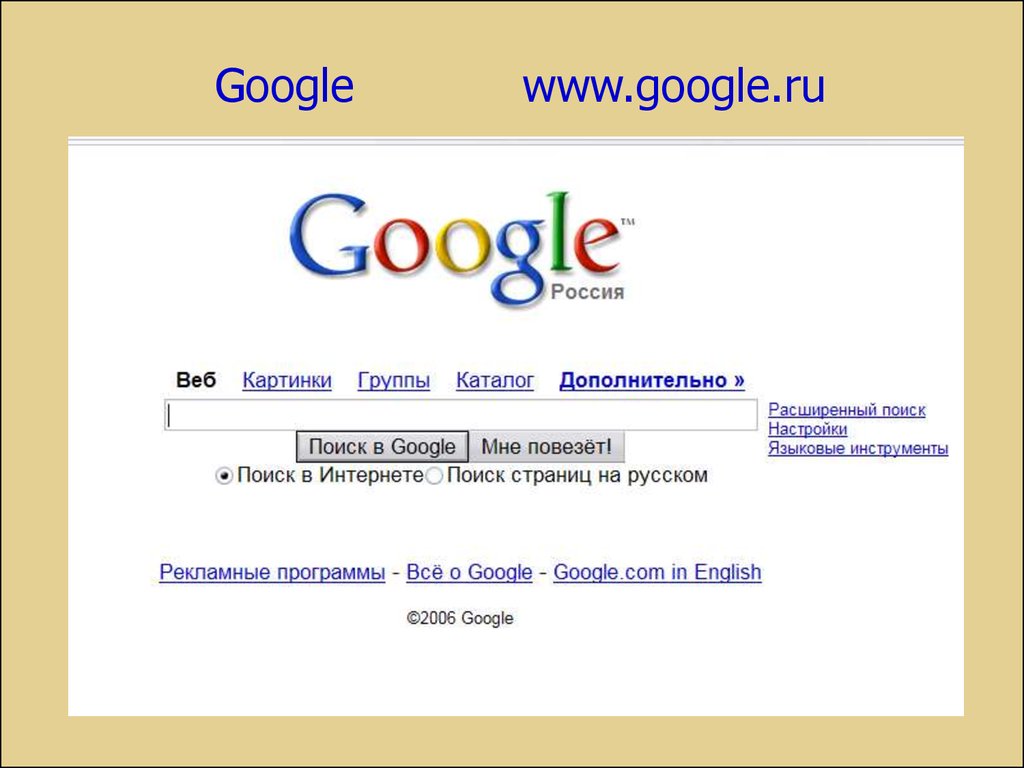
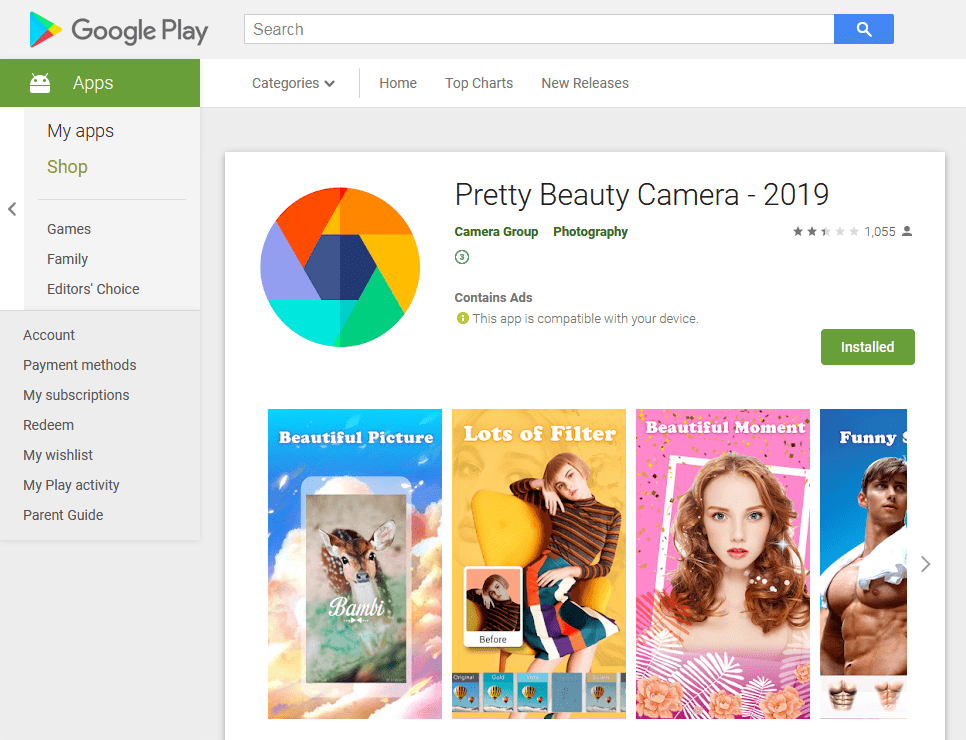
 Вы можете обновить сопоставление атрибутов, чтобы гарантировать, что значения, передаваемые при синхронизации, совпадают со значениями в профилях пользователей в Adobe Admin Console, при этом их учетные записи будут автоматически обновлены при следующей синхронизации.
Вы можете обновить сопоставление атрибутов, чтобы гарантировать, что значения, передаваемые при синхронизации, совпадают со значениями в профилях пользователей в Adobe Admin Console, при этом их учетные записи будут автоматически обновлены при следующей синхронизации.

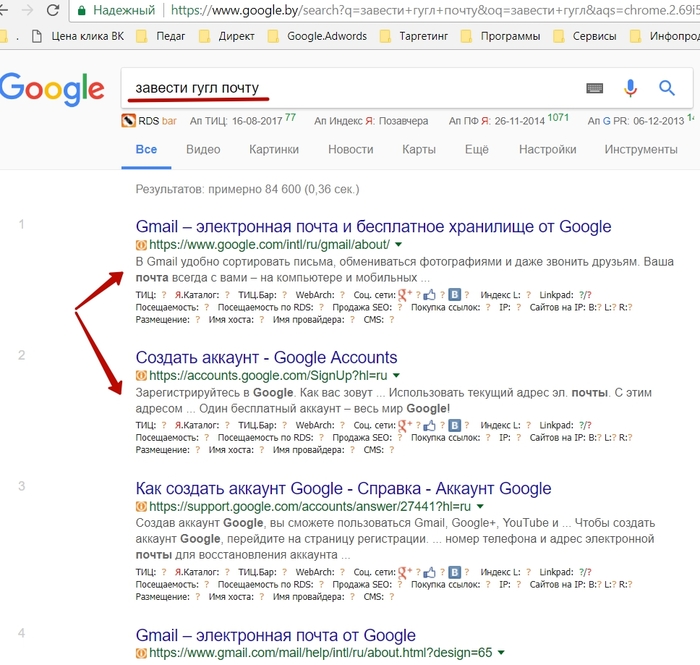 ОЕ-/
ОЕ-/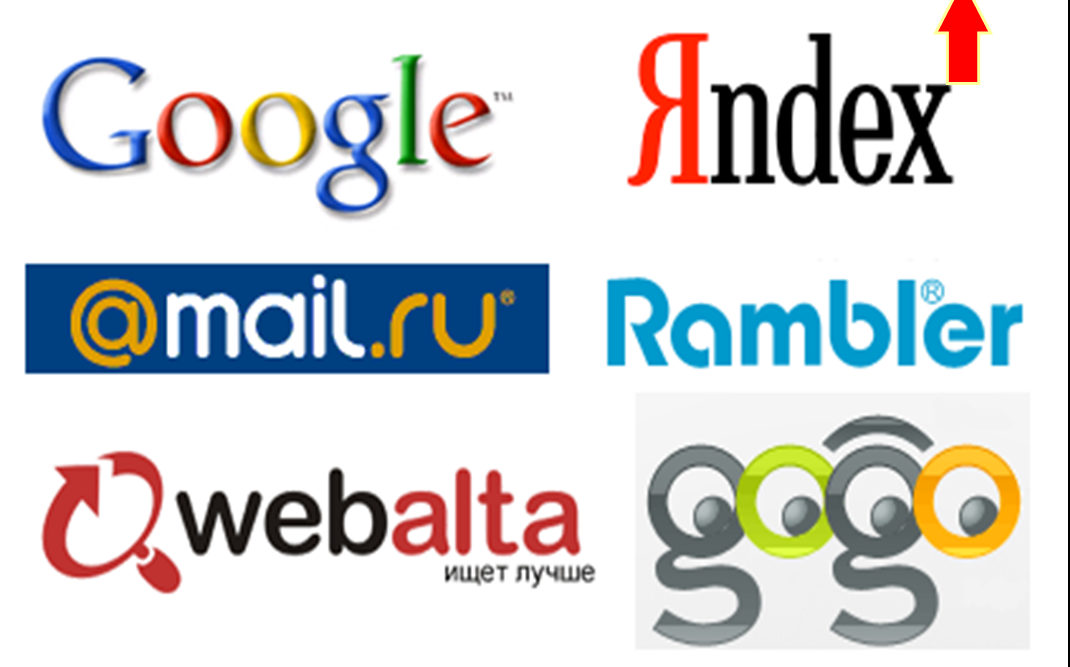
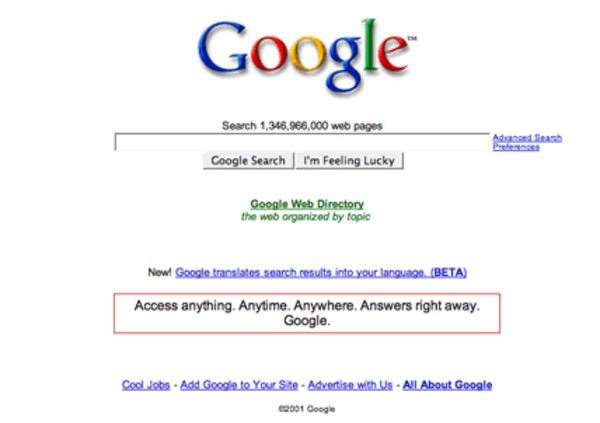
 Любые изменения в течение этого времени не влияют на информацию о пользователях в консоли администратора Google. Позже запросы на изменение вашего поставщика удостоверений автоматически перезаписывают эти кратковременные изменения.
Любые изменения в течение этого времени не влияют на информацию о пользователях в консоли администратора Google. Позже запросы на изменение вашего поставщика удостоверений автоматически перезаписывают эти кратковременные изменения.